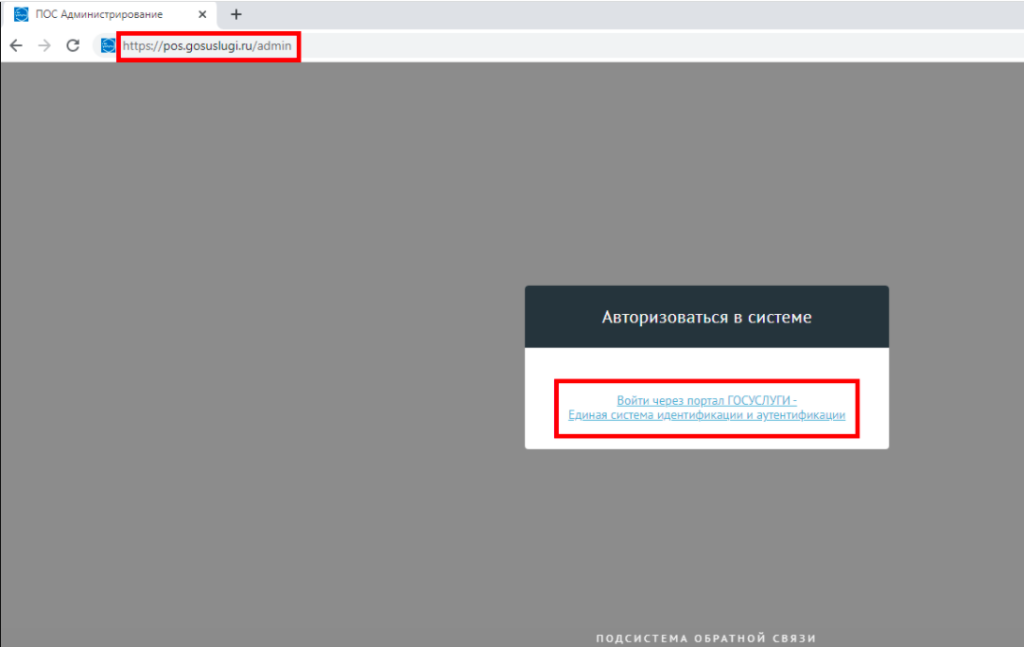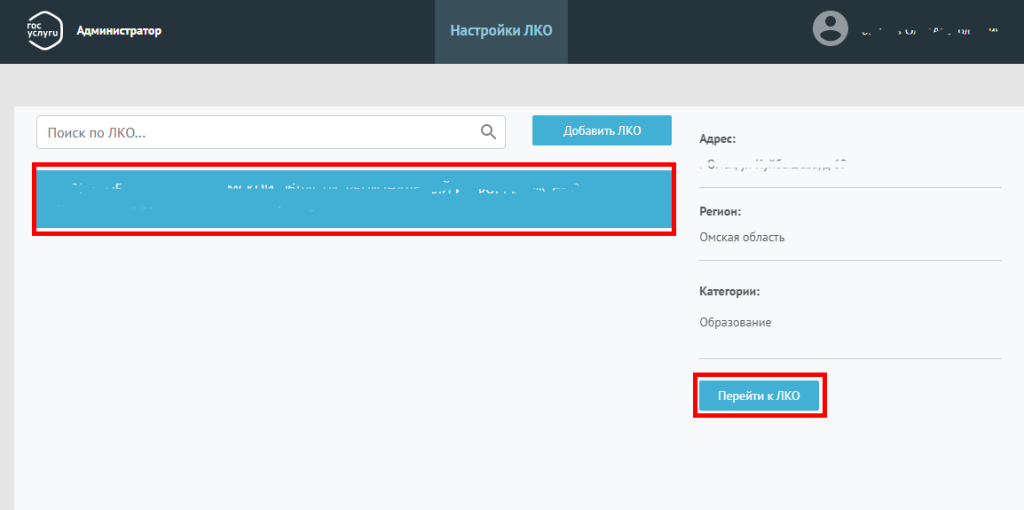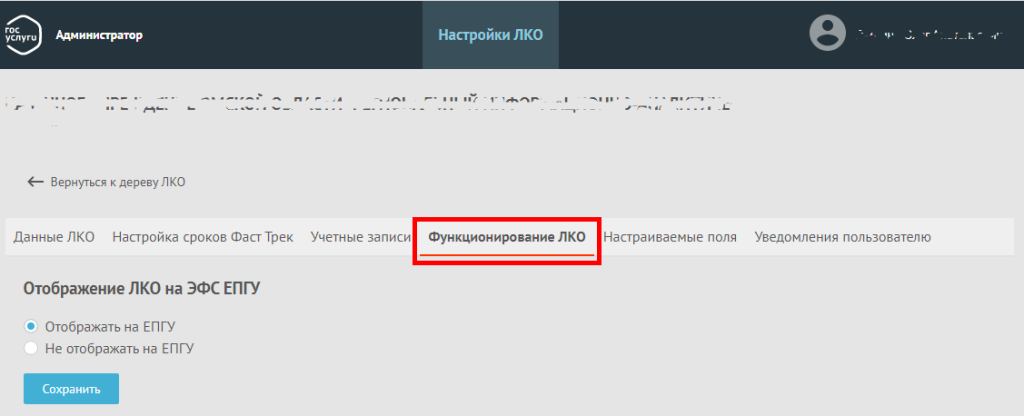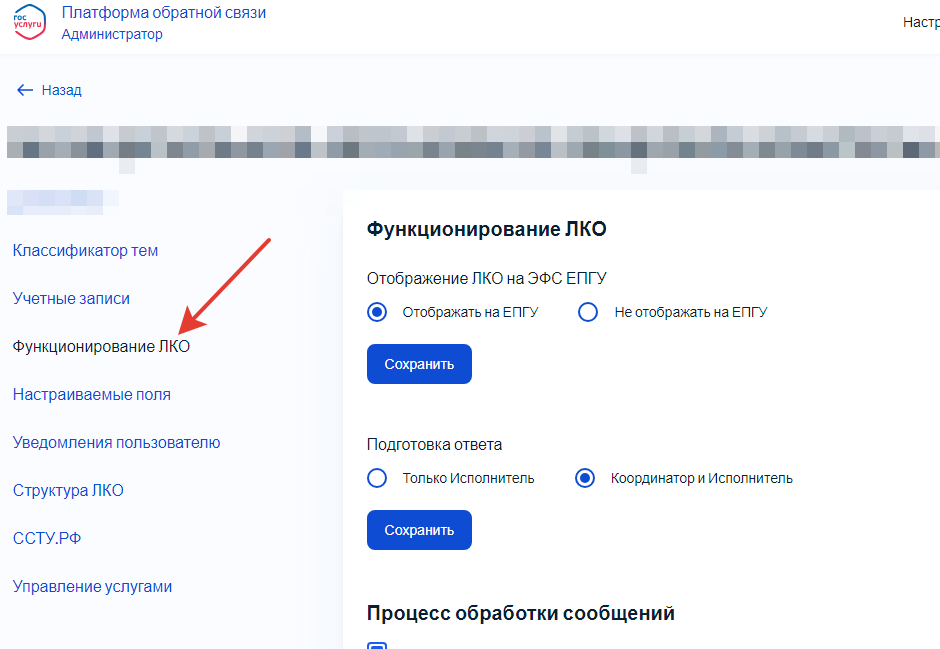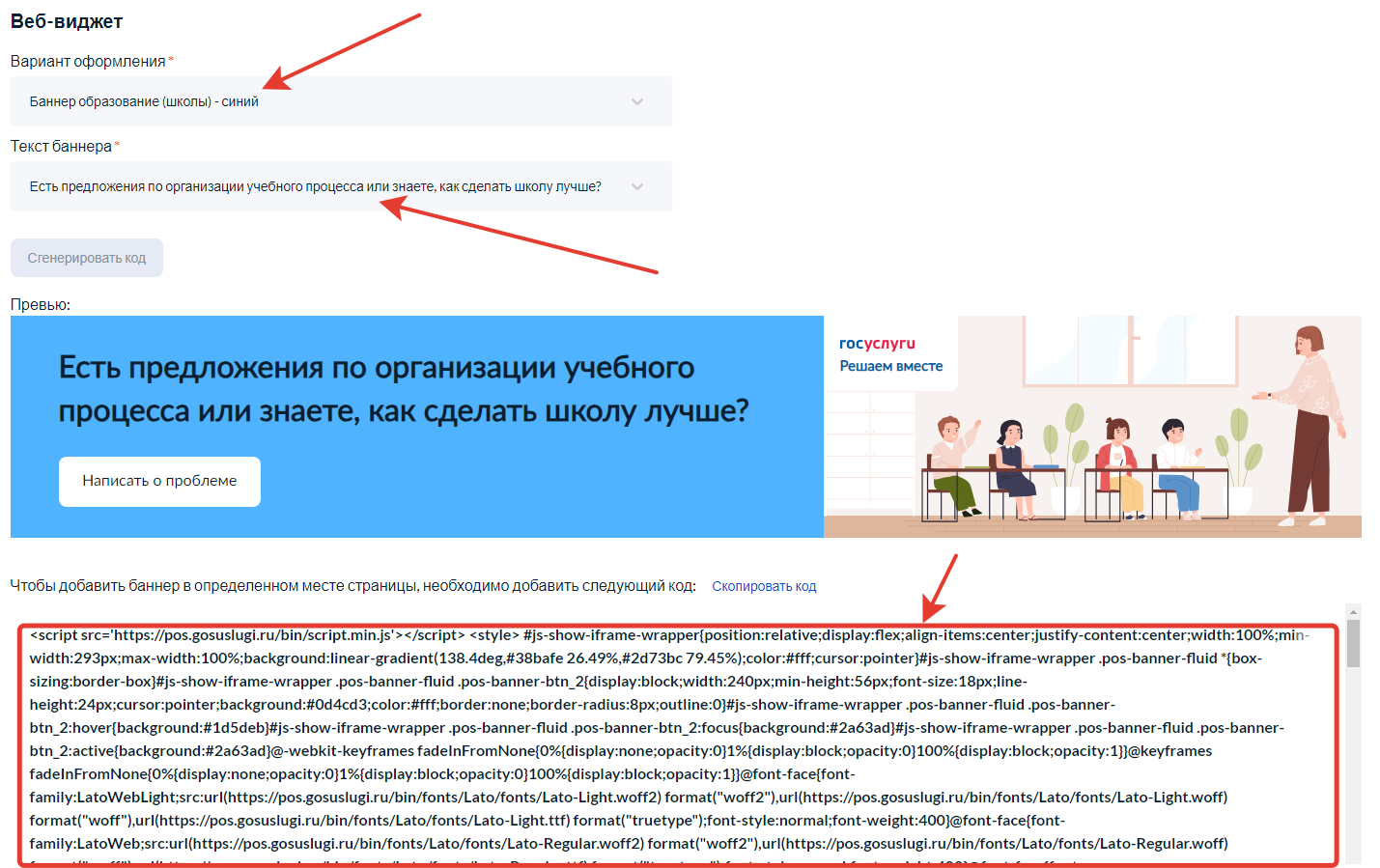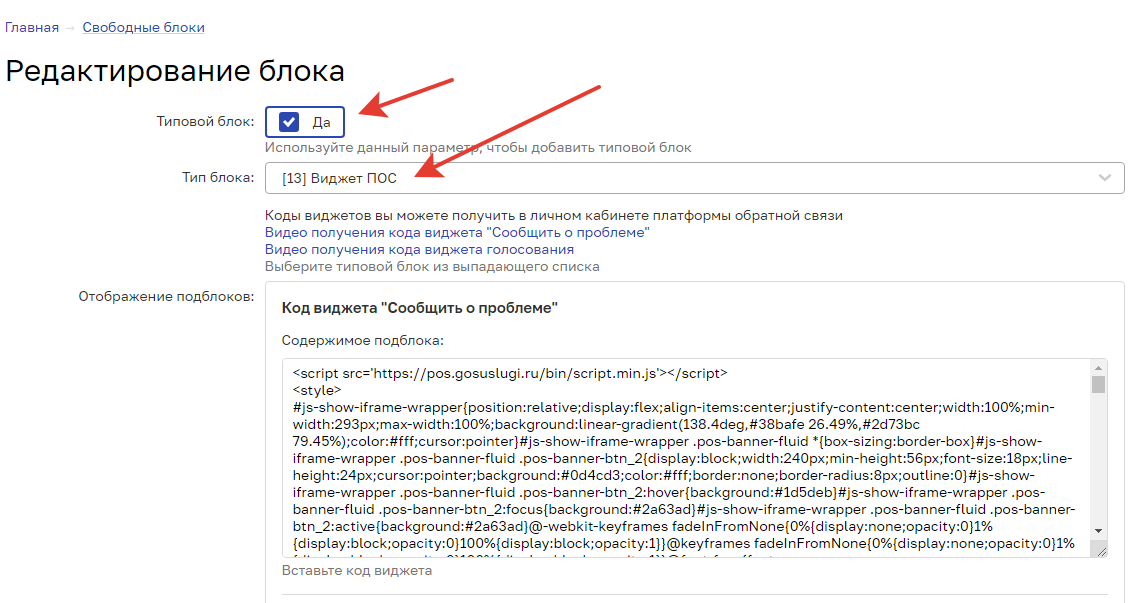Инструкция по организации доступа к Платформе обратной связи (ПОС)
Платформа обратной связи (ПОС) позволяет гражданам обратиться в адрес образовательной организации. Взаимодействие осуществляется при помощи установленного на сайте образовательной организации виджета ПОС. Для работы виджета ПОС необходимо генерировать код в личном кабинете образовательной организации сайта https://pos.gosuslugi.ru. (Для каждой образовательной организации необходим индивидуальный код виджета). Администратор личного кабинета образовательной организации сайта https://pos.gosuslugi.ru (назначенный в самой образовательной организации) должен координировать работу образовательной организации на данном сайте.
Подтверждение готовности личного кабинета портала (ЛКО) ПОС к работе
После подтверждения учетной записи для работы в личном кабинете образовательной организации портала ПОС (переход по ссылкам с электронных адресов, указанных в заявках от организаций, полученных с сайта Госуслуги) достаточно:
администратору ЛКО и еще одному лицу из назначенных ролей (руководитель, координатор, куратор, исполнитель), указанному в заявке от организации, зайти в личный кабинет (ЛКО) ПОС:
- под ролью Администратора ЛКО по ссылке: https://pos.gosuslugi.ru/admin
- под ролями: руководитель, координатор, куратор, исполнитель по ссылке: https://pos.gosuslugi.ru/backoffice и подтвердить готовность ЛКО.
Роль «Администратор личного кабинета организации (ЛКО)» самостоятельно менять нельзя!!!! Только по заявке на электронные адреса: pos@omskportal.ru или sd@sc.minsvyaz.ru
!!! Администратор ЛКО может самостоятельно назначать роли. !!!
Инструкция для администратора личного кабинета
1. Пройдите по ссылке https://pos.gosuslugi.ru/admin и войдите в личный кабинет сотрудника организации с ролью «Администратор личного кабинета организации (ЛКО)» через Единую систему идентификации и аутентификации (ЕСИА).
2, Выберите организацию и нажмите на «Перейти в ЛКО».
3. Выберите вкладку «Функционирование ЛКО».
Добавление виджета Платформы обратной связи
Для начала необходимо зайти в ЛКО на https://pos.gosuslugi.ru/backoffice/login
1. В настройках ЛКО, на вкладке «Функционирование ЛКО» выберите один из вариантов оформления баннера.
2. Нажмите кнопку «Сгенерировать код».
3. Скопируйте код электронной формы, нажав кнопку «Скопировать код»
ВНИМАНИЕ!!!
Установленный на сайте образовательной организации виджет может не отправлять сообщения в случае, если в ЛКО в разделе «Функционирование ЛКО» указан не актуальный адрес сайта или допущена ошибка в адресе сайта организации.
Для устранения этой проблемы необходимо обратиться в техническую поддержку, указав в заявке название организации, ОГРН организации и актуальный адрес сайта.
После замены адреса сайта необходимо заново сгенерировать код виджета и заменить на него ранее установленный код виджета на сайте организации.
Как добавить код виджета на сайт расположенный на единой платформе сайтов
Войти на сайт от имени администратора:
2. Кликнуть по кнопке добавить блок:
3. Установить чекбокс Типовой блок - Да
4. Тип блока выбрать - виджет ПОС
5. В поле код виджета сообщить о проблеме вставить код виджета сгенерированный платформой обратной связи расположенной по адресу https://pos.gosuslugi.ru/admin/:
Не забываем сохранить сделанные изменения:
Важно! После сохранения нового блока он автоматически помещается в самый низ главной страницы сайта!
Виджет ПОС должен располагаться в верхней части главной страницы